Go 环境部署 (linux 和Windows 下的 GoLand )
老姚---老姚 2024-09-01 08:37:01 阅读 66
linux 下:
下载地址:
https://golang.google.cn/dl/
在 linux 下 的 /root/yjq 目录下
执行命令
<code>wget https://golang.google.cn/dl/go1.18.linux-amd64.tar.gz
tar -zxvf go1.18.linux-amd64.tar.gz
在当前目录下,会产生一个go目录
编辑用户的bash配置文件来添加环境变量。打开bashrc文件
vim ~/.bashrc
在此文件的末尾处,添加下面这两句
export PATH=$PATH:/root/yjq/go/bin
最后
source ~/.bashrc
有可能会报以下错误

需要手动敲
<code>export PATH=$PATH:/root/yjq/go/bin
验证
go version
如果项目是用 mod 管理,就不需要配置 GOROOT 和GOPATH了
但首先要确保 GO111MODULE 为 on 可以用命令 go env GO111MODULE 查看
如果不是on 就设置为 on,命令
go env -w GO111MODULE=on
如果项目中还没有 go.mod 文件,可以用命令 【go mod init 目录】 ,就会自动生产
go.mod 文件 ,然后执行命令 go mod tidy
go mod tidy(在项目开发过程中,如果由需要依赖新的第三方包,需要经常的执行此命令【每次运行调试之前】)
下载所需要的依赖,如果下载出现time out ,可以先设置一下
export GOPROXY=https://goproxy.io
最好按照这样设置
go env -w GOPROXY=https://goproxy.io
在新的shell会话中永久生效
然后再重新执行 go mod download 和 go mod tidy
查看 go 的环境变量
go env GOPATH
go env CGO_ENABLED
go env -json
更改 go 的 环境变量
go env -w GOPATH=/Users/ning/go
go env -w CGO_ENABLED=1
在Go中,go env -w命令用于设置环境变量。-w选项表示将设置的环境变量写入到当前的shell配置文件中,以便在新的shell会话中永久生效。
因此,go env -w CGO_ENABLED=1命令将设置CGO_ENABLED环境变量为1,并将其写入到当前的shell配置文件中,以便在新的shell会话中永久生效。
windows 下安装 gcc ,可以用 minGW 或者 Cygwin
Cygwin 的网址
https://www.cygwin.com/
不同的项目使用不同版本的go包
安装GVM:
bash < <(curl -s -S -L https://raw.githubusercontent.com/moovweb/gvm/master/binscripts/gvm-installer)
如果提示

则需要安装 hexdump
<code>sudo apt-get update
sudo apt-get install bsdmainutils
重新加载环境或重新开启终端,以使用GVM命令:
source ~/.gvm/scripts/gvm
检查GVM是否安装成功:
gvm version
或许会出现下面的错误
![[图片]](/uploads/2024/09/01/1725151030768098883.webp)
则 执行安装命令,安装完后,再用 gvm version 命令查看即可:
<code>apt-get install bison
使用gvm安装特定版本的Go:(如果项目需要什么版本,就可以用下面的命令下载即可)
gvm install go1.19
gvm install go1.21.5
切换到特定版本的Go:(只是本窗口切换到了1.19版本)
gvm use go1.19
设置项目特定的Go版本:
在项目目录下创建一个名为.go-version的文件,并在其中写入需要使用的Go版本号。
echo "go1.21" > .go-version
进入项目目录自动切换Go版本:(确实是自动切换)
cd path/to/your/project
gvm会检查当前目录或其父目录中是否存在.go-version文件,如果存在,它会自动切换到该文件指定的Go版本。
注意:确保你的项目目录中不要包含go.mod文件,否则Go会忽略.go-version文件,使用go.mod中指定的Go版本。(实际测试,并没有忽略.go-version)
windows下使用GoLand工具
1、利用GoLand工具下载 go 的 sdk
(当然也可以手动从官网下载,下载后,需要在GoLand工具中配置GOROOT)
下图中,显示出的sdk,并不可用(为了演示后面的操作流程,我手动删除了)

实际的路径中已经没有了(手动删除了)
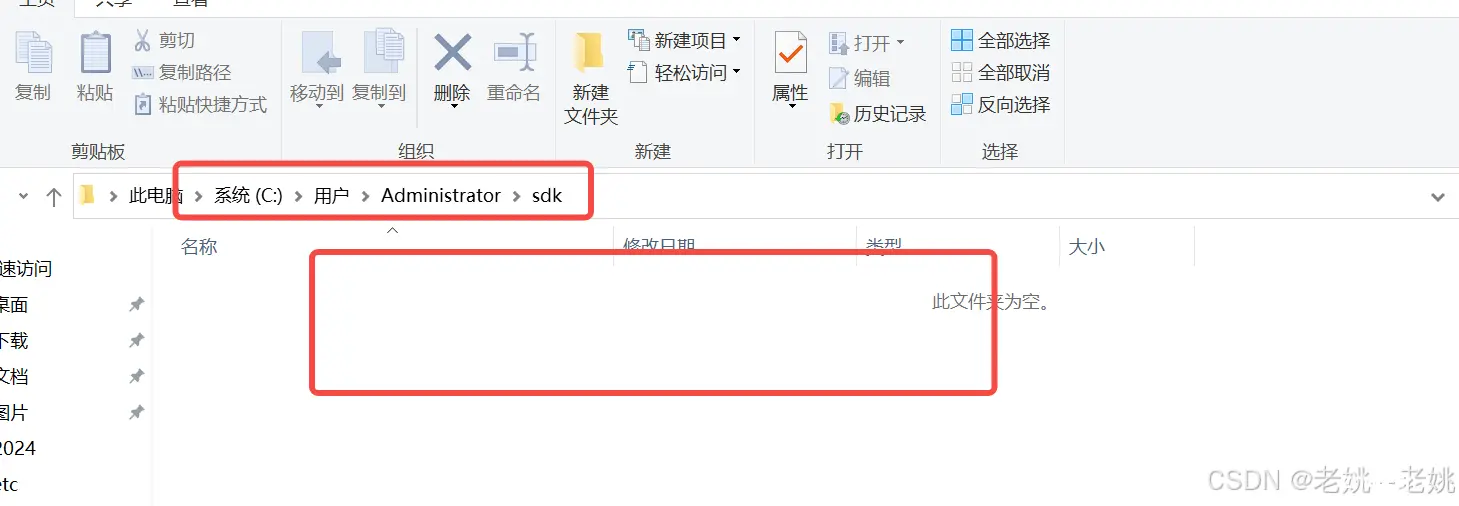
重新进入GoLand工具后,会看到下面的情景

可以直接点击 上面的 Setup GOROOT,当然也可以从菜单 file -> Settings 进入
Go -> GOROOT 的设置,如图
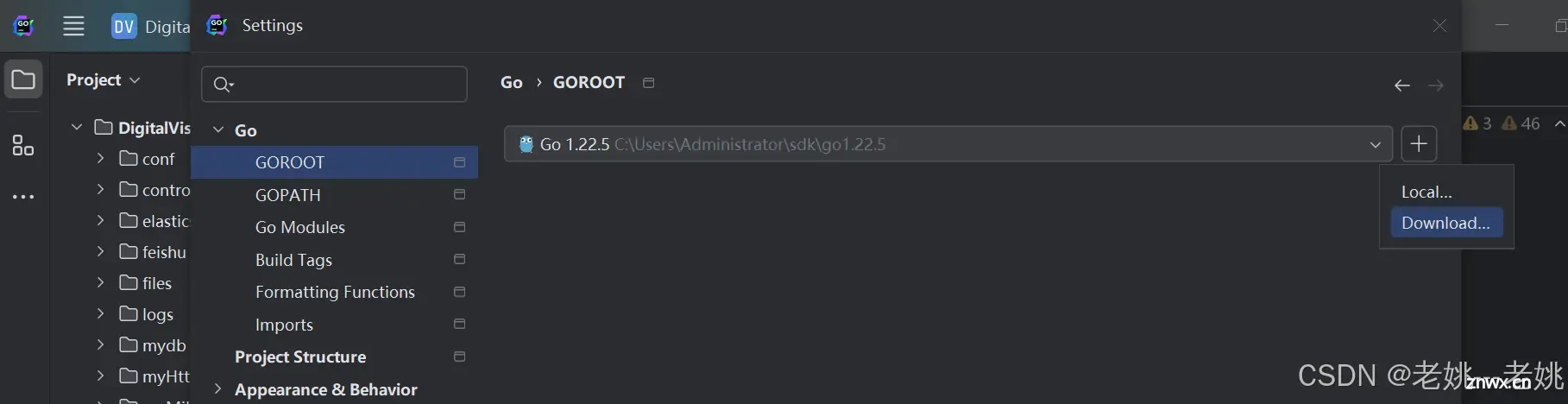
点击 Download ,会弹出下面的界面,会让你选择需要下载哪个版本的sdk,根据你自己的需要
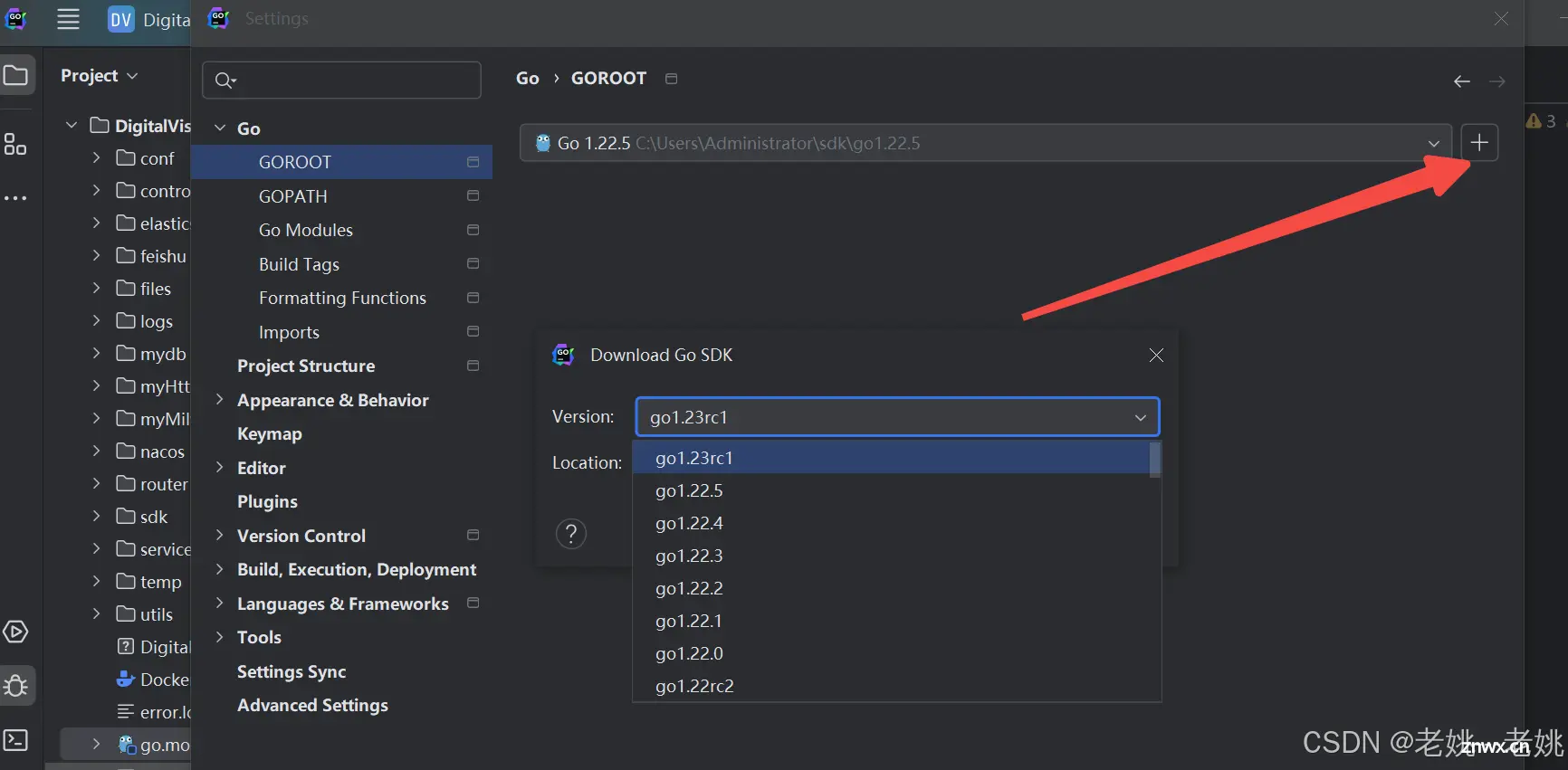
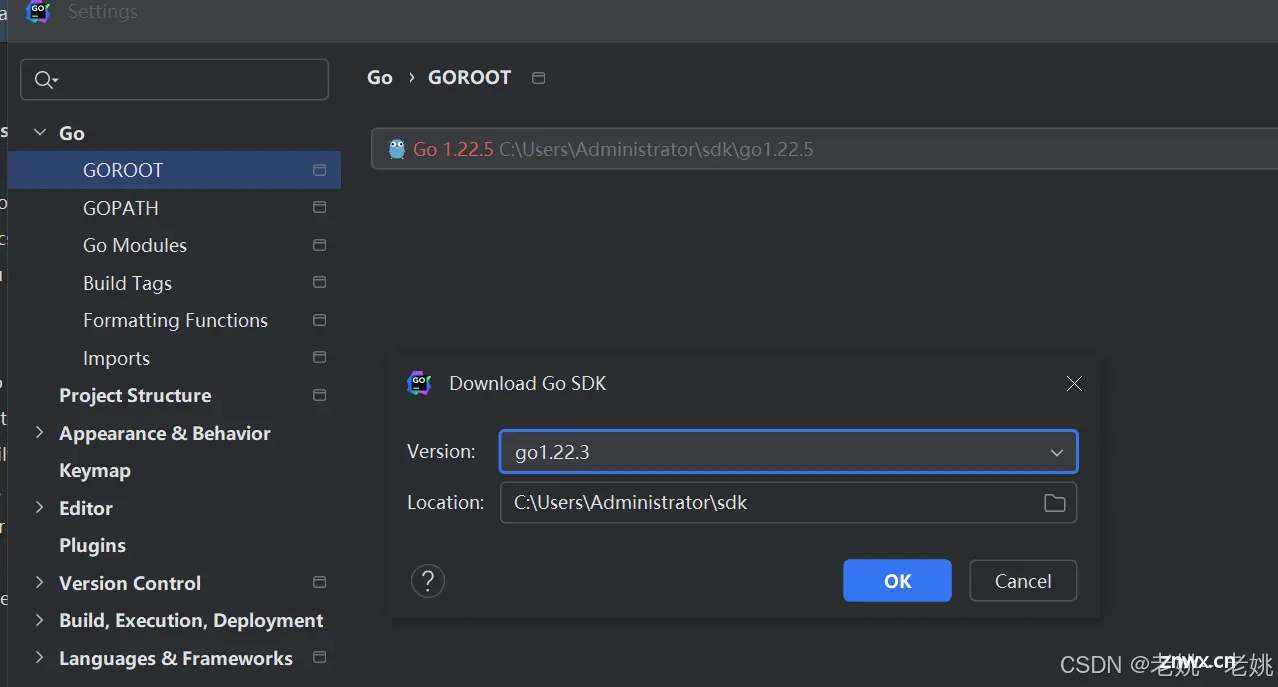
点击 ok 按钮,就选择了指定的版本号
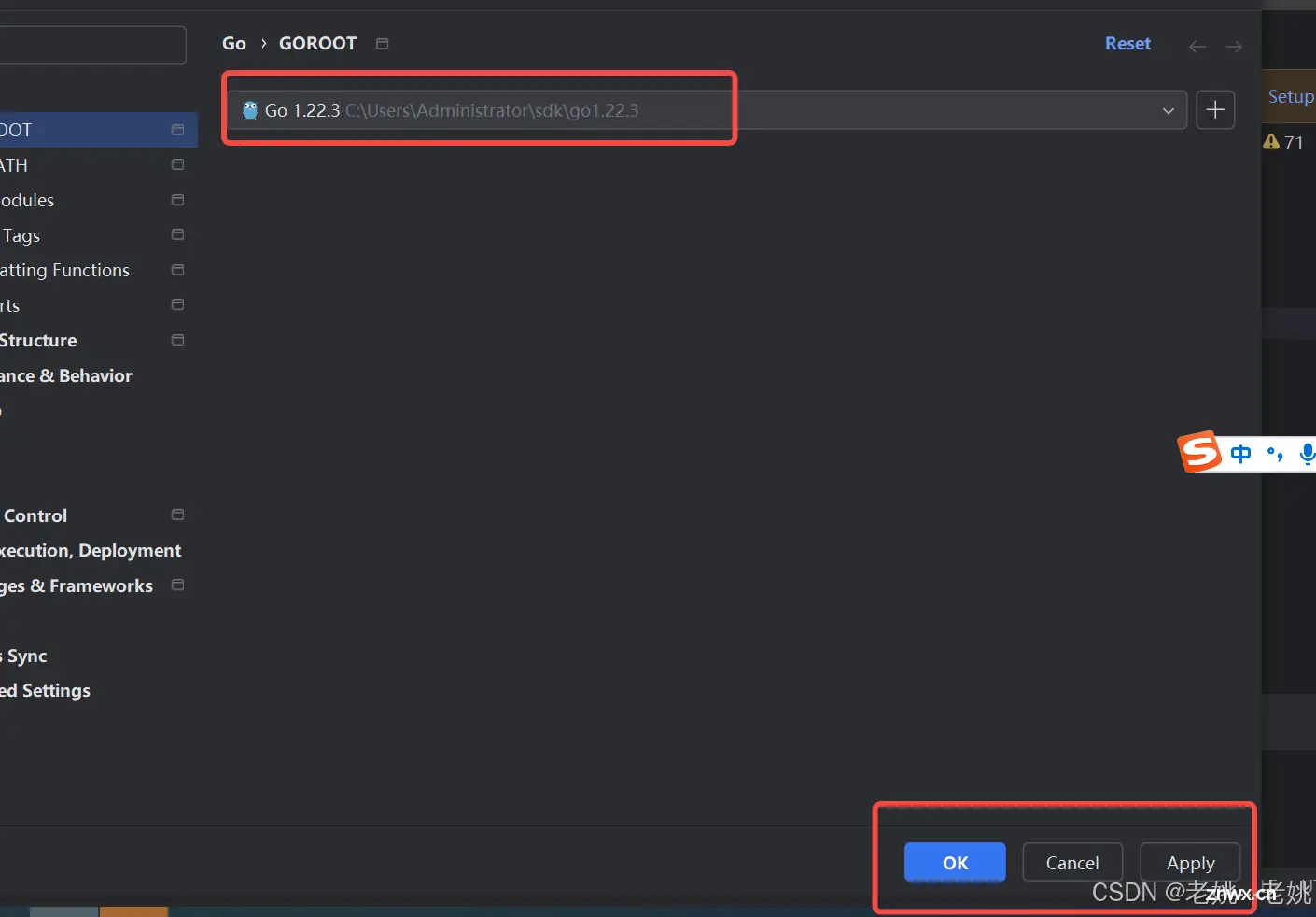
点击 Apply,OK,就可以下载sdk
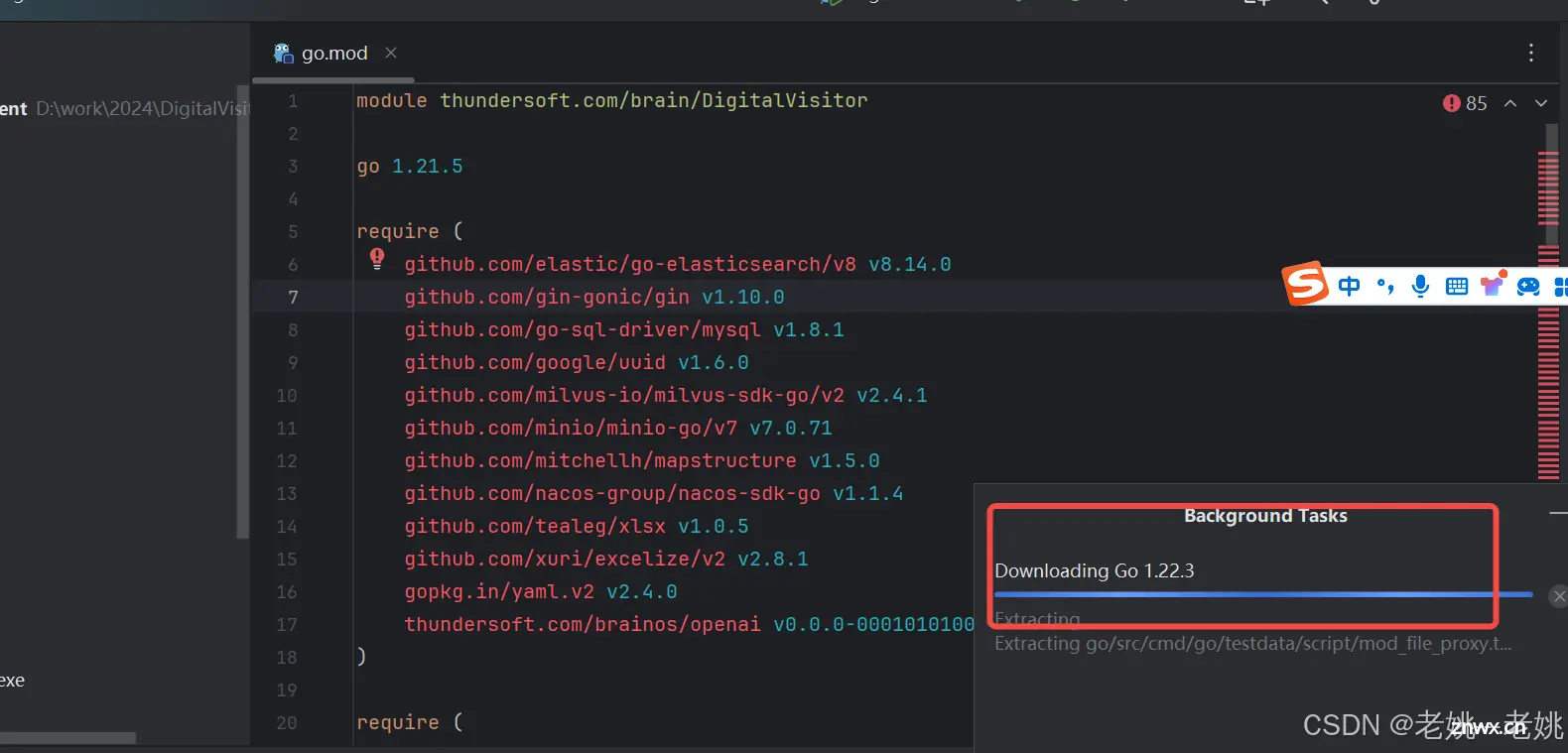
2、GLOBAL GOPATH 与 Project GOPATH 的设置
由于现在的项目都开始用 go.mod 来管理 项目了,所以GLOBAL GOPATH 就
不符合现在的项目管理了,所以就不用配置此值了

配置了 Project GOPATH ,GoLand工具就会在此目录下查找go.mod 文件了,当然也可以不在此处配置这个 Project GOPATH
可以在 配置 Edit Configurations 的地方 配置 此信息
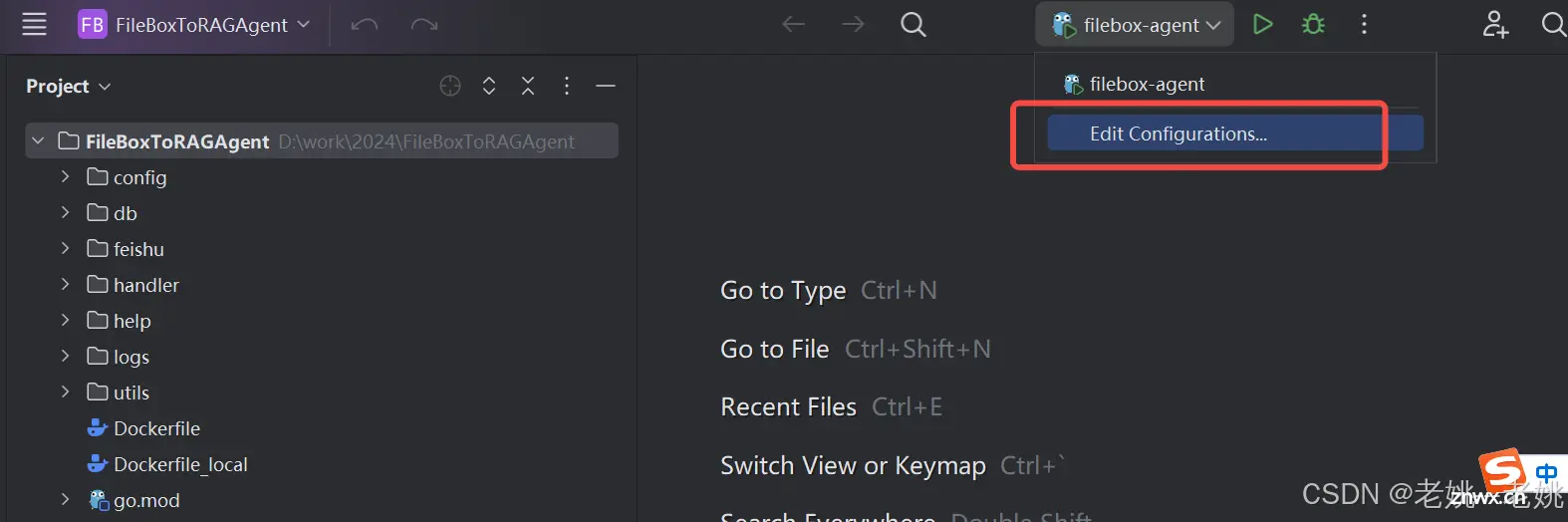
指定了 Working directory的路径(也就是go.mod所在的路径),系统也会自动找到go.mod

3、依赖的下载
在国内,有些依赖无法直接从国外站点上下载,所以要配置一下国内的代理 ,比如 https://goproxy.io,如图配置即可
<code>GOPROXY=https://goproxy.io
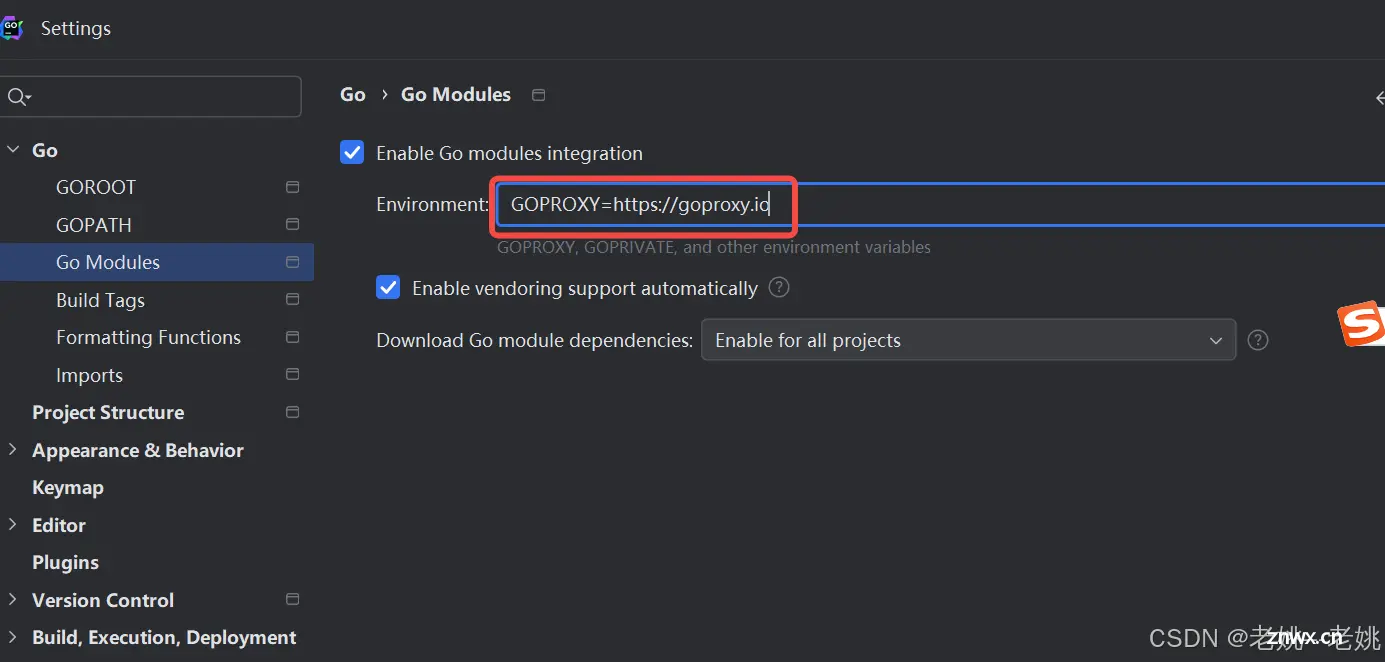
应用并重启:依次点击右下角的 Apply 和 OK 保存设置,并重启 GoLand 以使更改生效。
当你都配置完毕后,开始调试时,发现很多依赖并不会自动去下载,可以采用下面的方法,用 GoLand工具的终端,在项目工程路径下(也就是go.mod所在的路径下),执行命令 go mod tidy 即可(就开始下载了)

声明
本文内容仅代表作者观点,或转载于其他网站,本站不以此文作为商业用途
如有涉及侵权,请联系本站进行删除
转载本站原创文章,请注明来源及作者。